
Ši programinė įranga leis jūsų tvarkyklėms veikti ir veikti, taip apsaugant jus nuo įprastų kompiuterio klaidų ir aparatūros gedimų. Dabar patikrinkite visus tvarkykles atlikdami 3 paprastus veiksmus:
- Atsisiųskite „DriverFix“ (patikrintas atsisiuntimo failas).
- Spustelėkite Paleiskite nuskaitymą rasti visus probleminius vairuotojus.
- Spustelėkite Atnaujinti tvarkykles gauti naujas versijas ir išvengti sistemos sutrikimų.
- „DriverFix“ atsisiuntė 0 skaitytojų šį mėnesį.
Jei įdomu, kaip pašalinti „Overwolf“ iš kompiuterio, šis straipsnis padės suprasti visas jums prieinamas parinktis.
Programų pašalinimas iš kompiuterio kartais gali būti sudėtingas.
Kai kurie netgi pasakytų, kad kai kurie programų kūrėjai stengiasi padaryti viską, kad būtų sunkiau pašalinti programą nei ją įdiegti.
Nors šio įvykio priežastys yra šiek tiek akivaizdžios, Overwolfas netelpa į šią kategoriją.
Programinė įranga yra patogi vartotojui visais aspektais ir buvo sukurta atsižvelgiant į vartotoją. Tai reiškia, kad diegimo, naudojimo ir pašalinimo procesas yra kuo paprastesnis.
Šiame vadove aptarsime visas jūsų turimas pašalinimo galimybes. Skaitykite toliau, kad sužinotumėte išsamią informaciją.
Norite pašalinti „Overwolf“ iš savo kompiuterio? Atlikite šiuos veiksmus
1. Naudokite „Windows“ funkciją Pridėti / šalinti programas

Dažniausias būdas visiškai pašalinti programą iš „Windows“ yra naudoti jūsų „Windows“ platformoje įdiegtą pašalinimo vedlį.
Norėdami užbaigti šį procesą, atlikite šiuos veiksmus:
- Paspauskite Win + X klaviatūros klaviatūros -> pasirinkite Programos ir funkcijos iš pasirodžiusio meniu.

- Tai atvers jūsų kompiuteryje įdiegtų programų sąrašą.
- Slinkite per sąrašą ir raskite Overwolf.
- Pasirinkite jį kairiuoju pelės mygtuku spustelėkite programą.
- Spustelėkite Pašalinti mygtuką, kad pradėtumėte pašalinimo procesą.
- Vykdykite užduotį vykdydami ekrane pateikiamas instrukcijas.
- Tai turėjo pašalinti programą „Overwolf“ iš jūsų kompiuterio, tačiau jei šis metodas neveikia, galite išbandyti kitą variantą.
Norite išjungti „Overwolf“ perdangas tam tikriems žaidimams? Išbandykite šiuos metodus
2. Norėdami paleisti pašalinimo programą, naudokite „Cortana“
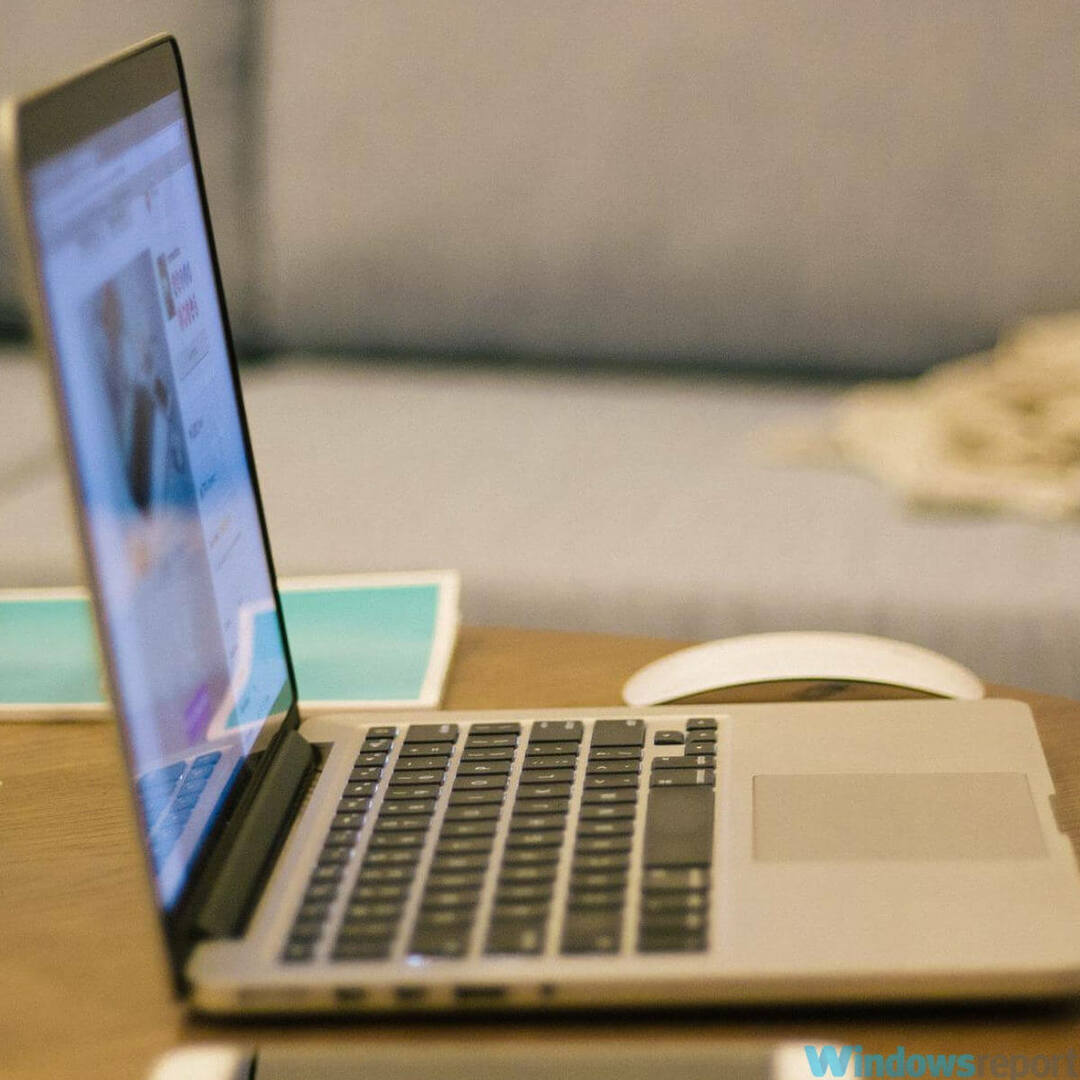
- Spustelėkite „Cortana“ paieškos laukelis iš „Windows“ užduočių juostos.
- Ieškokite Overwolf programa.
- Kai bus rodomi rezultatai, pirmoji parinktis bus programos vykdomasis failas. (nespustelėkite to arba atidarysite).
- Po vykdomaisiais failais pamatysite keletą kitų parinkčių, tarp jų Pašalinkite „Overwolf“ variantas bus.
- Spustelėkite Pašalinkite „Overwolf“ variantą.
- Tai atidarys pašalinimo vedlį.
- Vykdykite ekrane pateikiamas instrukcijas, kad užbaigtumėte procesą.
Pastaba:Jei nė vienam iš pirmiau minėtų metodų nepavyko pašalinti „Overwolf“ iš kompiuterio, pabandykite kitą sprendimą.
3. Susisiekite su „Overwolf“ palaikymo tarnyba
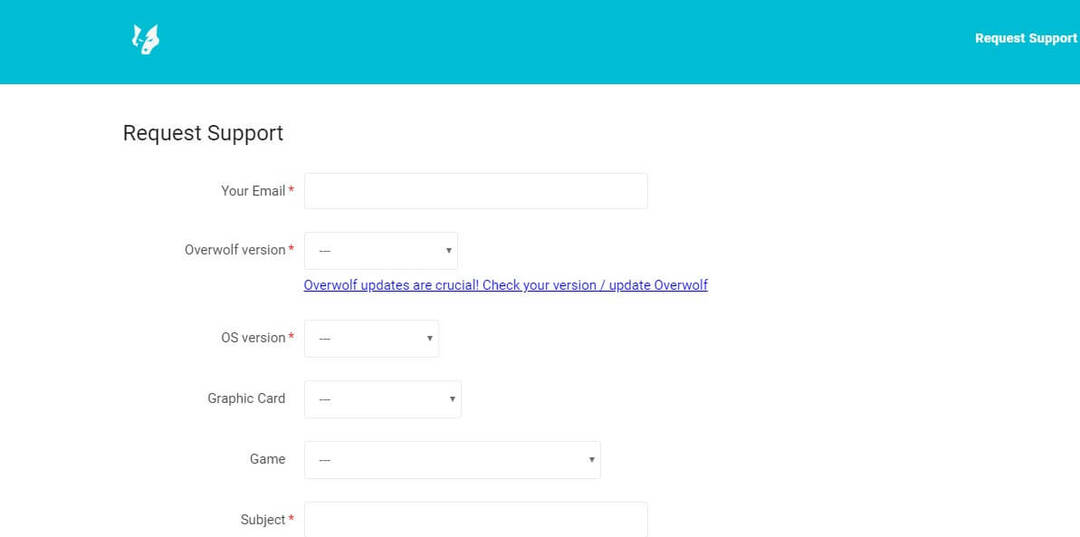
Jei naudodamiesi pirmaisiais dviem sprendimais jums nepasisekė, turėsite susisiekti su oficialia „Overwolf“ palaikymo komanda ir paprašyti pagalbos.
Štai kaip galite tai padaryti:
- Aplankykite oficialus palaikymo puslapis.
- Užpildykite atitinkamus langelius su „Overwolf“ reikalaujama informacija.
Pastaba:Šios informacijos, kurią pateikiate palaikymo komandai, tikslumas leis jums pasiūlyti visišką jūsų problemos palaikymą.
Išvada
Šiandieniniame „how-to“ straipsnyje mes ištyrėme nuoseklų procesą, kurio metu galite sėkmingai pašalinti programą „Overwolf“ iš savo „Windows 10“ kompiuterio.
Tikimės, kad šis vadovas naudingas jūsų atveju. Jei taip yra, nedvejodami praneškite mums naudodamiesi toliau pateiktu komentarų skyriumi.
TAIP PAT SKAITYKITE:
- NUSTATYTI: Overwolfo perdanga nelieka viršuje
- Kaip ištrinti „Overwolf“ paskyrą ir visus susijusius duomenis
- Įdomu, kaip naudoti „Overwolf“? Čia yra vadovas


